Coupon - Tạo & Gửi mã coupon giảm giá cho khách
Với tính năng tạo, gửi mã giảm giá tự động cho khách hàng giúp doanh nghiệp tiết kiệm thời gian và công sức trong việc tạo mã giảm giá thay vì phải tạo và gửi một cách thủ công từ đó khách hàng có thể tự động áp mã khi lên đơn mua hàng.
Trong Block tin nhắn gửi mã giảm giá cho khách hàng, bạn click vào More và thêm đối tượng Coupon.
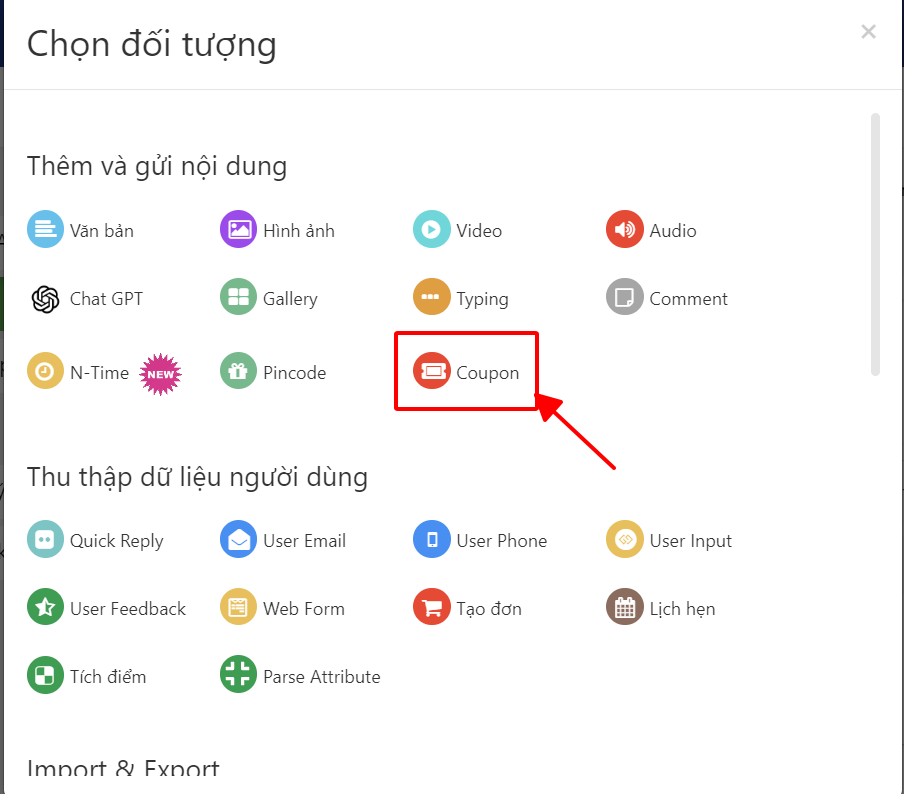
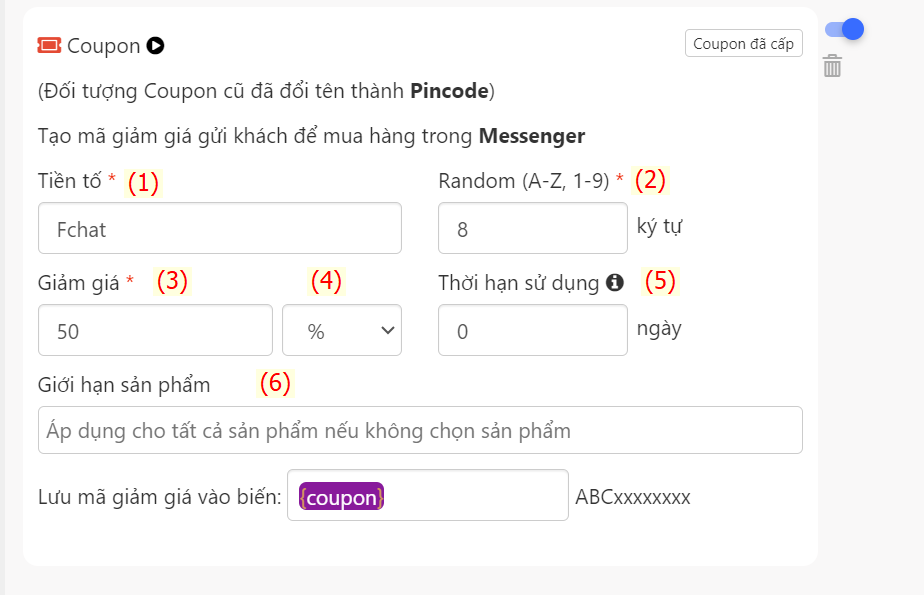
(1) Mã coupon sẽ bắt đầu bằng (tối đa 20 ký tự). Vd: Fchat123
(2) Random: Mã tự động (tối đa 20 ký tự)
(3): Giảm theo giá trị % hoặc số tiền cụ thể
(4): Giá trị giảm giá, % giảm giá trên tổng hoá đơn hoặc số tiền được giảm trên tổng hoá đơn
(5): Thời hạn sử dụng của mã, mặc định là 0 thì sẽ là không giới hạn thời gian sử dụng
(6): Chọn những sản phẩm được áp dụng mã giảm giá hoặc để trống thì sẽ là áp dụng toàn bộ cho các sản phẩm
Như vậy, khi khách chạy qua Block này, hệ thống sẽ tự động sinh ra 1 mã coupon ngẫu nhiên và lưu vào biến {coupon}. Để gửi mã này đến khách hàng của mình, bạn cần thêm nội dung văn bản chứa biến {coupon} bên dưới để gọi giá trị mã giảm giá đã được tạo ngẫu nhiên gửi cho khách.
Lưu ý: Mỗi khách sẽ được cấp 1 mã riêng và chỉ sử dụng được 1 lần

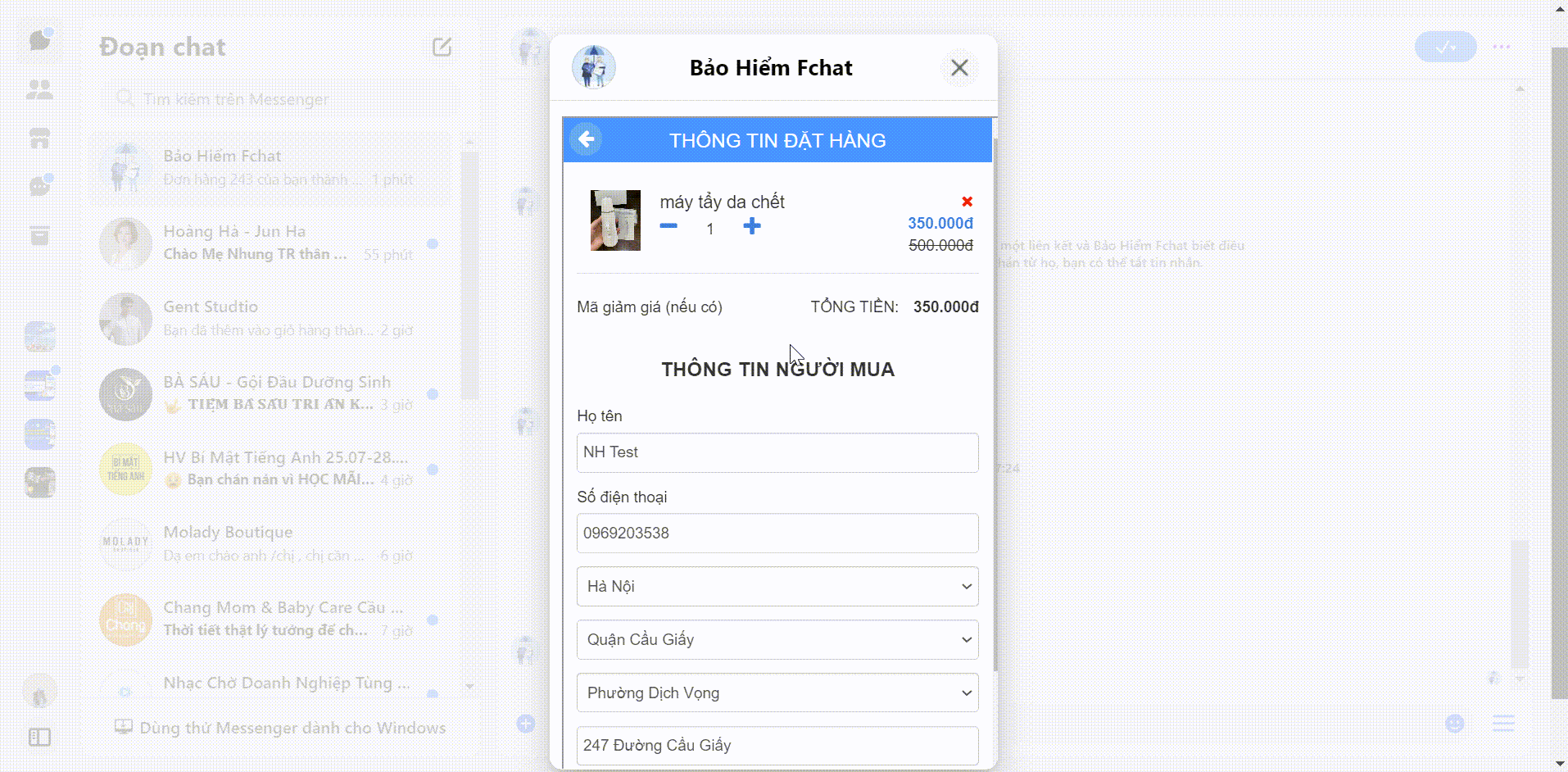
Các trường hợp mã đã dùng, hết hạn hoặc sai khi áp mã hệ thống sẽ hiện cảnh báo như dưới đây để khách hàng biết
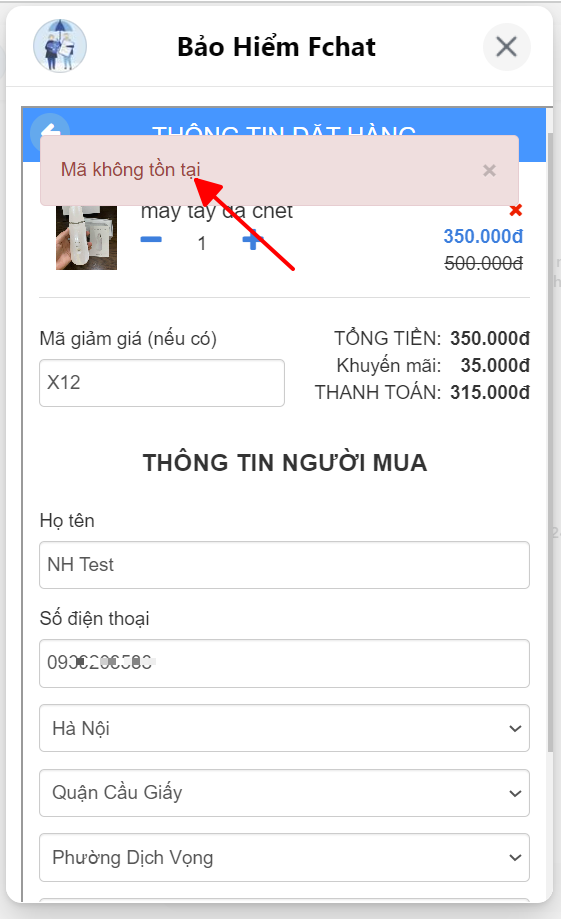
Bạn cũng có thể xem danh sách coupon đã tạo, cấp cho ai, đã dùng mấy lần, thời hạn mã tại mục Coupon đã cấp hoặc trong phần Đơn hàng >> Coupon
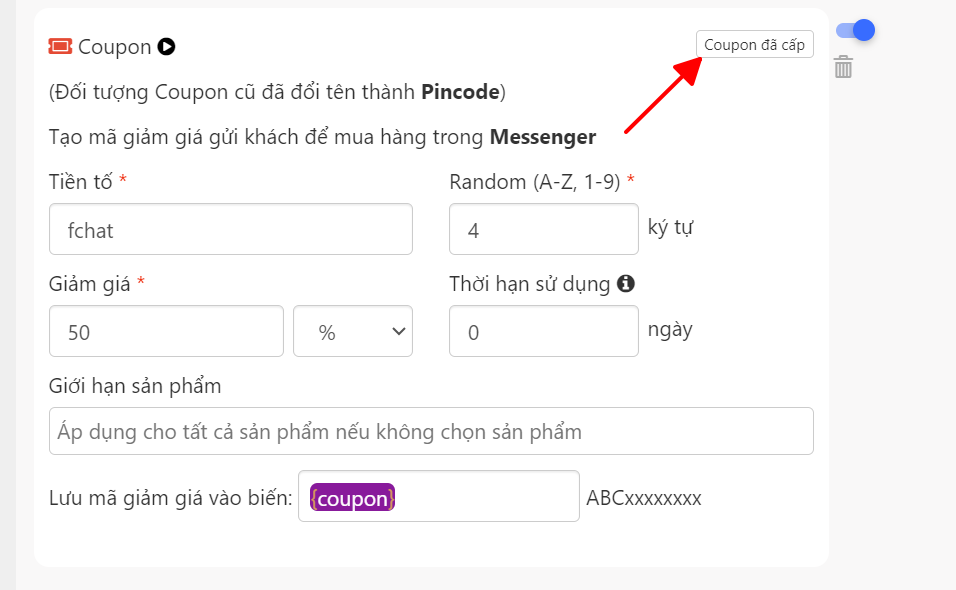

Ngoài ra, Bạn cũng có thể tạo mã coupon trực tiếp tại đây bằng cách thêm mới + Coupon >> Cài đặt mã giảm giá>> Lưu

(1): Tên quản lý mã coupon
(2): Mã coupon
(3) Số ngày: Thời hạn sử dụng mã, nếu bỏ trống sẽ là không giới hạn thời hạn sử dụng
(4) Giới hạn tối đa: số lần được sử dụng mã, nếu bỏ trống sẽ không có giới hạn lượt dùng mã
(5) Giá trị: % giảm giá trên tổng hoá đơn hoặc số tiền được giảm trên tổng hoá đơn
(6): Giảm trên % hoặc số tiền cụ thể
(7) Giới hạn sản phẩm: sản phẩm được áp dụng mã giảm giá, nếu bỏ trống sẽ là áp dụng cho toàn bộ sản phẩm
Sau đó bật On/off trạng thái mã coupon để bật/tắt mã

Lưu ý: Khi tạo mã trực tiếp tại đây bạn sẽ cần phải tự gửi mã đến cho khách hàng
Chúc bạn thành công!